Cara Membuat Topologi Ring Menggunakan Cisco Packet Tracer
Assalamualaikum
Kali ini saya akan membahas cara membuat Topologi Ring menggunakan Cicso Packet Tracer. Sebelumnya apakah kalian sudah mengetahui Software Cicso Packet Tracer? Cisco Packet Tracer adalah software simulator alat alat jaringan Cisco yang digunakan sebagai media pembelajaran pelatihan mengenai simulasi jaringan komputer. Software ini dibuat oleh Cicso System yang bebas di unduh oleh semua orang yang ingin belajar mengenai prinsip Jaringan Komputer dan menbangun skill dalam menggunakan alat-alat Cisco.
Topologi Ring adalah topologi yang saling menghubungkan antara komputer satu dengan komputer lainnya yang tercipta dalam satu jaringan. Topologi ini memiliki kelebihan dan kekurangannya.
Kelebihan :
1. Mudah dalam merancangnya.
2. Pembuatan Topologi Ring cenderung lebih murah.
3. Tidak pelu adanya host.
4. Dalam pengiriman data,kecepatannya lebih tinggi dibadingkan dengan yang lain.
5. Lebih hemat kabel dalam pembuatannya.
6. Instalasi ulang dan konfigurasi ulang lebih mudah.
7. Komunikasi antar teminal lebih mudah.
Kekurangan :
1. Kinerja dalam komunikasi tergantung pada banyaknya node
2. Bila ada kesalahan pada satu node itu dapat mengakibatkan kerusakan seluruh jaringan.
3. Dalam melakukan konfigurasi terbilang cukup sulit,karena harus adanya penanganan dan pengelolaan khusus bandles.
Setelah kalian mengetahui Pengertian,kelebihan dan kekurangannya. Sekarang kita akan membuat Topologi Ring menggunakan Cisco Packet Tracer. Langsung saja simak baik-baik :
1. Kalian buka software Cisco Packet Tracer. Tampilan awal akan terlihat seperti pada gambar
2. Untuk pembuatan Topologi Ring, kalian harus menyiapkan PC / Laptop dan Switch. Di bagian bawah kiri terlihat ada gambar PC, klik pada bagian tersebut kemudian drag ke tengah-tengah.
3. Untuk menambahkan Switch kalian cari di bagian kiri terlihat ada gambar router,hub dan switch klik pada bagian itu. Kemudian drag gambar Switch ke tengah-tengah.
4. Selanjutnya, kita ambil 5 Router dan 5 PC / Laptop. Untuk penempatannya seperti pada gambar.
5. Untuk pemberian kabel saya menggunakan Automatically Choose Connection Type
Hasilnya akan seperti, setelah itu lanjut untuk pemberian IP di masing-masing komputer gagar bisa terhubung satu sama lain. Saya akan menggunakan ( IP 192.168.30.1 - 192.168.30.5 ).
6. Untuk pemberian IP Komputer lainnya, pada Default Gateway kalian gunakan IP 192.168.30.1 untuk semua Komputer
7. Setelah pemberian IP pada komputer selesai, kalian harus mengecek terlebih dahulu apakah berhasil atau tidak, kalian dapat mengeceknya di Command Prompt yang sudah disediakan di Software Cisco Packet Tracernya.
Penutup
Cicso Packet Tracer sangat mudah untuk digunakan bukan? kalian dapat terus berlatih mengenai Jaringan Komputer dan belajar menggunakan alat-alat Cisco lainnya. Selanjutnya saya akan membagikan Cara Membuat Topologi Star Menggunakan Cicso Packet Tracer. Terimakasih sudah berkunjung ke Pemulakuy, apabila artikel ini bermanfaat kalian dapat share di bawah.
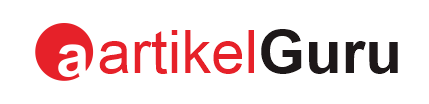

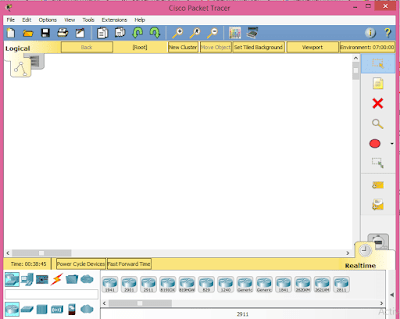

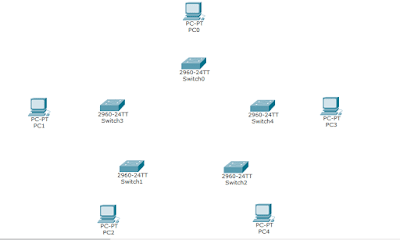

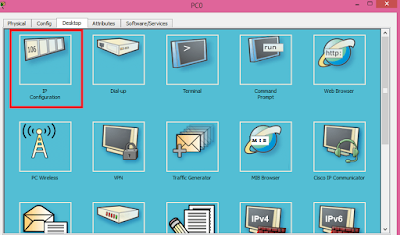


Posting Komentar untuk "Cara Membuat Topologi Ring Menggunakan Cisco Packet Tracer"